Hoe u uw Android-telefoon kunt rooten met SuperSU en TWRP

Als u echt in het Android-systeem wilt graven, zult u merken dat sommige apps root-toegang vereisen. Rooten is in de loop der jaren minder noodzakelijk geworden, maar het is nog steeds nuttig als u bepaalde soorten apps wilt uitvoeren. Dit is de meest algemeen ondersteunde methode voor het rooten van je apparaat, en waarom je dit zou willen.
Dit bericht is oorspronkelijk gepubliceerd in 2012. Sindsdien is het geüpdatet met de focus op de meest algemeen gebruikte methode voor rooten in plaats van een verzameling klik op apps.
What Is Root, Anyway?
Android is gebaseerd op Linux. Op Linux en andere UNIX-achtige besturingssystemen is de rootgebruiker gelijk aan de Administrator-gebruiker in Windows. De rootgebruiker heeft toegang tot het volledige besturingssysteem en kan alles doen. Standaard hebt u geen roottoegang tot uw eigen Android-apparaat en bepaalde apps werken niet zonder root-toegang. Net als andere moderne mobiele besturingssystemen beperkt Android de apps voor beveiligingsdoeleinden tot beperkende beveiligingssandboxen.
Het rootgebruikersaccount bestaat altijd in Android; er is gewoon geen ingebouwde manier om er toegang toe te hebben. "Rooten" is het verkrijgen van toegang tot dit rootgebruikersaccount. Dit wordt vaak vergeleken met jailbreaking van een iPhone of iPad, maar rooten en jailbreaking zijn behoorlijk anders.
Naast technische aspecten kun je met root-toegang veel nuttige dingen doen. Met root kun je bloatware verwijderen die op je telefoon is gekomen, een firewall uitvoeren, tethering inschakelen, zelfs als je provider deze blokkeert, handmatig een back-up van je systeem maken en een aantal andere tweaks gebruiken die systeemtoegang op laag niveau vereisen.
Apps die root vereisen, zijn niet moeilijk te vinden. Ze zijn beschikbaar in Google Play, maar ze werken pas als je root-toegang hebt. Sommige apps hebben functies die alleen op een geroot apparaat werken.
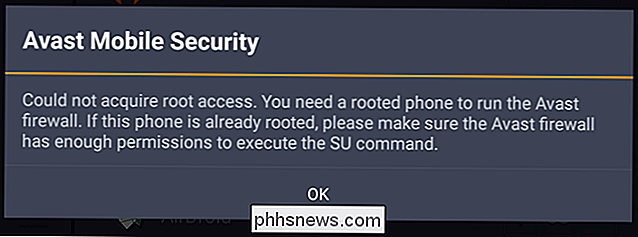
U hoeft alleen uw telefoon te rooten als u een specifieke app wilt uitvoeren die root-toegang vereist. Als je niet van plan bent om iets te doen met die root-toegang, doe dan geen moeite. U kunt het later altijd opnieuw roosteren als dat nodig is.
Waarschuwingen
Android-apparaten worden niet met een reden geroot. Sommige fabrikanten van apparaten doen er alles aan om te voorkomen dat u gaat rooten. Dit is waarom:
- Beveiliging : Rooting breekt apps uit de normale beveiligingssandbox van Android. Apps kunnen misbruik maken van de rootprivileges die je hebt verleend en snoepen in andere apps, iets dat normaal gesproken niet mogelijk is. Google voorkomt zelfs dat u Android Pay op geroote apparaten gebruikt.
- Garantie : sommige fabrikanten beweren dat roeien de garantie van uw apparaat ongeldig maakt. Rooten zal echter niet echt uw hardware beschadigen. In veel gevallen kunt u uw apparaat "ontwortelen" en kunnen fabrikanten niet achterhalen of het geroot is.
- Bricking : zoals gewoonlijk doet u dit op eigen risico. Rooten moet over het algemeen een zeer veilig proces zijn, maar je staat er alleen voor. Als u iets verknoeit, kunt u niet verwachten dat gratis garantieservice het probleem verhelpt. Als u zich zorgen maakt, doe dan eerst een beetje onderzoek en kijk of anderen succes melden bij het rooten van uw apparaat met de tool die u wilt gebruiken.
Bovendien kan rooting uw garantie ongeldig maken, althans voor bepaalde soorten reparaties. Bekijk onze uitleg over dit onderwerp voor meer informatie.
De vele manieren om een Android-telefoon te rooten

Er zijn veel manieren om een Android-telefoon te rooten, en welke u moet gebruiken, is afhankelijk van uw telefoon. In het algemeen zal rooten een van deze processen omvatten:
- Ontgrendel de Bootloader : Google en fabrikanten van apparaten ondersteunen niet officieel rooten, maar bieden wel een officiële manier om op een laag niveau toegang te krijgen tot sommige apparaten, die laat je dan toe om te rooten. Nexus-apparaten zijn bijvoorbeeld bedoeld voor ontwikkelaars en u kunt de bootloader eenvoudig ontgrendelen met een enkele opdracht. U kunt uw apparaat vervolgens rooten door een ZIP-bestand te laten knipperen dat het su binary van het herstelscherm bevat. Tools zoals de Nexus Root Toolkit voor Nexus-apparaten automatiseren dit proces. Andere fabrikanten bieden ook manieren om de bootloader te ontgrendelen, maar alleen voor bepaalde apparaten.
- Een beveiligingsrisico benutten : andere apparaten zijn vergrendeld. Hun fabrikanten bieden geen officiële manier om hun bootloaders te ontgrendelen en te knoeien met hun software. Deze apparaten kunnen nog steeds worden geroot, maar alleen door een beveiligingsrisico op het apparaat te ontdekken en deze te misbruiken om een su binary op hun systeempartitie te installeren. Een OTA-update kan het beveiligingsprobleem oplossen en het apparaat opnieuw rooten. Er was bijvoorbeeld een bounty van $ 18.000 voor de eerste persoon die een Samsung Galaxy S5 kon rooten die draait op Verizon of AT & T. Er is een beveiligingslek gevonden, maar toekomstige updates kunnen het beveiligingslek voorkomen en de mogelijkheid om de Galaxy S5 te rooten, verwijderen.
- Flash CyanogenMod of een ander aangepast ROM : technisch gezien is dit een uitbreiding op een van de bovenstaande methoden. Door de bootloader te ontgrendelen en een beveiligingslek te misbruiken, kunt u elk aangepaste ROM's laten flitsen, zoals CyanogenMod, die vaak vooraf geworteld zijn. CyanogenMod bevat een eenvoudige schakelaar op het instellingenscherm waarmee u root-toegang kunt in- of uitschakelen. Door een upgrade uit te voeren naar een nieuwe versie van CyanogenMod of je aangepaste ROM wordt je apparaat niet verwijderd als het ROM wordt geleverd met een geïntegreerde manier om root in te schakelen.
In dit artikel bespreken we voornamelijk gebruikers die in het eerste kamp vallen. die een ontgrendelbare bootloader hebben. Als uw telefoon een exploit vereist, kunnen we u niet helpen, omdat het proces voor bijna elke telefoon anders is. Je zult een forum zoals XDA-ontwikkelaars moeten zoeken voor meer informatie over hoe je je specifieke apparaat kunt rooten. Deze gids bevatte eerder root-apps met één klik, Kingo Root en Towelroot, en die kunnen nog steeds ook enkele oudere telefoons ondersteunen.
Als je apparaat wel een ontgrendelbare bootloader heeft, lees dan verder. Over het algemeen raden we de TWRP-methode aan via root-programma's met één muisklik, omdat je precies leert hoe alles werkt, wat je kan helpen bij het oplossen van problemen als er in de toekomst iets mis gaat: rootprogramma's met één klik zijn niet zo transparant. Voordat u met dit proces begint, moet u uw bootloader op de officiële manier ontgrendelen en vervolgens de TWRP-herstelomgeving installeren met behulp van deze instructies. We gebruiken dan TWRP om uw telefoon te rooten.
SuperSU naar uw telefoon flashen en roottoegang verkrijgen
Oké, u hebt uw bootloader ontgrendeld en TWRP geïnstalleerd. Super goed! Je bent er eigenlijk bijna. Om root-toegang te verkrijgen, gaan we een programma gebruiken genaamd SuperSU, waarmee je root-toegang tot andere apps kunt verlenen.
SuperSU is beschikbaar in de Google Play Store, maar die versie geeft je niet echt root-toegang - in feite moet u root-toegang hebben om het in de eerste plaats te gebruiken! Praten over een Catch-22. Gelukkig is SuperSU ook beschikbaar als een .zip-bestand dat we kunnen "flitsen" met TWRP. Als je dit doet, krijg je root-toegang en de beheerfuncties van de Android-app van SuperSU.
Ga dus naar deze link, waarmee je naar de nieuwste versie van SuperSU kunt gaan om te downloaden. Download het .zip-bestand naar uw computer, sluit uw telefoon aan met een USB-kabel en sleep de SuperSU-zip naar de interne opslag of SD-kaart van uw telefoon.
Start vervolgens uw telefoon opnieuw op naar TWRP-herstel. Dit doen is op elke telefoon een beetje anders. U moet bijvoorbeeld de knoppen Power en Volume Down tegelijkertijd ingedrukt houden en vervolgens de volumetoetsen gebruiken om de 'Herstelmodus' op te starten. Google-instructies voor uw specifieke model om te zien hoe het werkt.
Zodra u dit hebt gedaan, wordt u begroet met het vertrouwde TWRP-startscherm. Klik op de knop Installeren.
OPMERKING: u moet waarschijnlijk een back-up maken in TWRP voordat u doorgaat met dit proces.
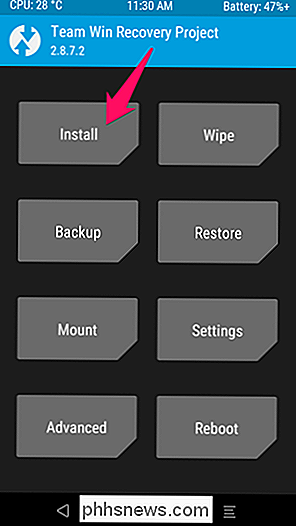
Het volgende scherm verschijnt. Blader naar beneden en navigeer naar het SuperSU ZIP-bestand dat je eerder hebt overgezet.
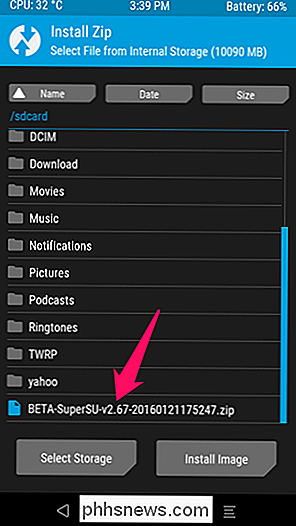
Tik op de SuperSU zip en je ziet dit scherm. Veeg om de flits te bevestigen.
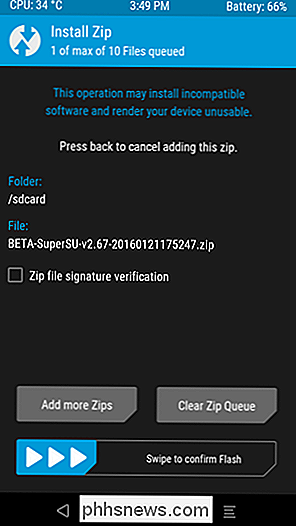
Het duurt slechts even voordat het SuperSU-pakket knippert. Als het klaar is, tik je op de knop "Wipe cache / Dalvik" die verschijnt en veeg om te bevestigen.
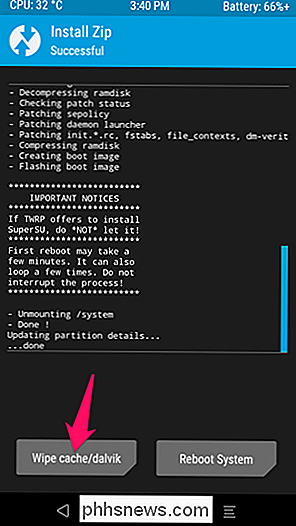
Wanneer dat klaar is, tik je op de knop "Systeem opnieuw opstarten" om opnieuw op Android te starten.
Als TWRP vraagt of u nu SuperSU wilt installeren, kiest u "Niet installeren". Soms kan TWRP niet detecteren dat je al SuperSU hebt, dus zal het vragen om zijn ingebouwde versie te flashen. Maar het is bijna altijd het beste om de nieuwste versie van SuperSU zelf te flashen, wat we zojuist hebben gedaan.
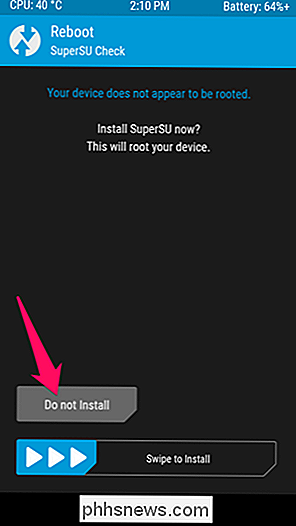
Basisrechten beheren met de SuperSU-app
Wanneer u uw telefoon opnieuw start, ziet u het nieuwe SuperSU-pictogram in uw app lade. SuperSU bepaalt welke andere apps op uw telefoon rootrechten krijgen. Wanneer een app hoofdmachtigingen wil aanvragen, moet deze uw SuperSU-app vragen, die een verzoekaanwijzing zal weergeven.
Om ervoor te zorgen dat de root correct werkt, kunt u de Root Checker-app downloaden en uw rootstatus verifiëren. U kunt ook een alleen-app downloaden die u wilde uitproberen en kijken of deze u om toestemming van superuser vraagt.
Als we bijvoorbeeld een app openen en proberen toe te voegen aan Greenify - een handige batterijbesparende app voor geroote telefoons - we zien deze pop-up en vragen om root-toegang. Als u op Grant klikt en u krijgt een succesbericht, hebt u met succes root op uw telefoon uitgevoerd.
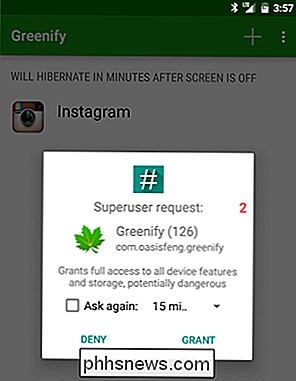
Als u basisrechten wilt beheren, opent u de app-lade en tikt u op het pictogram SuperSU. Je ziet een lijst met apps die toegang voor supergebruikers hebben gekregen of geweigerd. U kunt op een app tikken om de bijbehorende machtigingen te wijzigen.
Als u ooit de hoofdmap wilt verwijderen, opent u de SuperSU-app, gaat u naar het scherm Instellingen en tikt u op de optie 'Volledige verwijdering'. Het zal proberen uw apparaat te verwijderen. Als dit voor u werkt, is dit zeker de gemakkelijkste manier om uw telefoon te verwijderen.
Maar voor nu is de wereld uw wortelvriendelijke oester. Je kunt onze lijst met geweldige root-apps bekijken voor ideeën, of het Xposed-framework installeren voor een aantal echt coole tweaks. Veel geluk!
Afbeelding tegoed: Norebbo

De zoekindex opnieuw opbouwen in Windows
Als u problemen tegenkomt met zoeken: onverwacht trage zoekopdrachten, geen dingen vinden die moeten worden geïndexeerd of zoekopdrachten die daadwerkelijk crashen, is uw beste kans om volledig opnieuw opbouwen van de zoekindex. GERELATEERD: Hoe kies ik welke bestanden Windows zoekindexen op uw pc Het kan even duren voordat de zoekindex opnieuw opgebouwd is, maar het is meestal de moeite waard.

Afhankelijk van waar u woont, ontvangt u mogelijk een gezondheidswaarschuwing wanneer u online enkele hardwarecomponenten voor uw computer koopt. Is dit iets waar u zich zorgen over moet maken of niet? De SuperUser Q & A-post van vandaag bespreekt een dergelijk incident om een nieuwsgierige lezer te helpen antwoorden.


